Кожна людина, яка працює за комп'ютером, відповість ствердно, якщо запитати його про те, чи вміє він працювати в Excel. Однак якщо поставити питання інакше і спробувати дізнатися, наскільки добре, у більшості це викличе здивування. А що там можна вміти особливого? Насправді, ця програма зберігає в собі величезну кількість секретів, на які ви просто не звертаєте уваги. Але якщо ви про них дізнаєтеся, вони тут же стануть вашими найулюбленішими. Отже, в даній статті ви дізнаєтеся про двадцять різних прийомів в "Ексель", які варто знати кожному.
Виділення всього одним кліком

У лівому верхньому кутку робочого поля є кнопка, на яку ніхто зазвичай не натискає. А вона дуже корисна, тому що дозволяє одним кліком виділити відразу всі осередки поточного документа.
Відкриття декількох файлів
Обробка даних - це основна функція даної програми, але що ж робити, якщо у вас десяток файлів, кожен з яких вам потрібно використовувати? Невже доведеться відкривати кожен з них окремо? Насправді, є одна хитрість, яка дозволить вам впоратися із завданням швидше. Виділіть всі потрібні вам файли та натисніть Enter - вони все відкриються без будь-яких конфліктів між собою.
Перехід між файлами
Коли ви працюєте з великою кількістю документів, дуже сильно може дратувати необхідність переключатися між ними вручну. Ви можете полегшити собі життя за допомогою комбінації клавіш Ctrl + Tab, яка автоматично перемикає вас на наступну вкладку.
Пункти меню
Багато хто вважає, що "Зберегти", "Вперед" і "Назад" - це єдині функції, доступні в програмі з верхнього меню. Але ви можете додати туди будь-яку кількість функцій через спеціальний блок налаштувань - тільки врахуйте, що відображатися будуть ярлики тільки двох - всі інші будуть приховані.
Діагональна лінія в осередку
Іноді осередку потрібно задати діагональну лінію, щоб розділити інформацію, внесену в неї. Але як це зробити? Всі вміють задавати кордону осередкам, але якщо ви виявите "Більше кордонів", то отримаєте не тільки діагональну лінію, а й інші сюрпризи.
Додавання кількох рядів або стовпців
Всі знають, як додати ряд або стовпчик осередків. Але додавати кілька штук окремо - це справжній кошмар. Тому вам краще виділити потрібну кількість осередків, яке буде відповідати необхідній кількості рядів або стовпців, а потім повторити стандартну операцію.
Швидкий перенесення даних
Що робити, якщо вам потрібно швидко перенести одну колонку даних? Для цього підведіть курсор до краю колонки, поки він не прийме форму хрестика в формі стрілок, після чого вільно переміщайте вміст колонки.
Видалення порожніх клітинок
В процесі роботи дуже часто виникає велика кількість порожніх клітинок, які псують зовнішній вигляд документа. Ви можете видаляти їх по одній - або скористатися швидким способом. Для цього вам потрібно буде в фільтрі зняти виділення з пункту "Все" і вибрати пункт "Порожні" - це моментально виділить всі порожні клітинки в документі, які ви зможете видалити одним кліком.
Чарівна фотосесія мами пятерняшек
На що здатна Барбі?
Найкрасивіший 12-річний хлопчик в світі
неточний пошук
Всі знають, як користуватися швидким пошуком, але мало хто в курсі того, що ви можете шукати не точні співпадіння, а результати по одній або декількох буквах. Щоб шукати по одній букві, вам потрібно в рядку пошуку ввести знак питання, а якщо потрібно здійснити пошук по декількох буквах - використовуйте зірочку.
Створення унікального значення
Багато хто користується фільтрами, але при цьому практично ніколи не заглядають в просунутий розділ. А адже з його допомогою ви зможете задавати унікальні значення для конкретних осередків, якщо вам це потрібно по роботі або для інших цілей.
конкретизація інформації
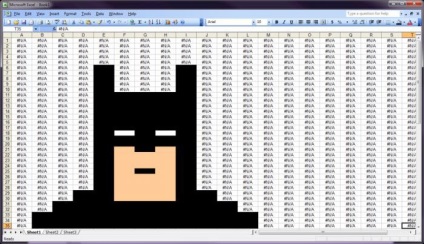
Далеко не всі знають, що ви можете ввести обмеження на те, яку інформацію будуть вводити в клітинку. Наприклад, якщо ви створюєте список запрошених людей на захід, і їх вік може коливатися від 18 до 60 років (тільки цілі числа), то обидва цих параметра ви можете задати у відповідному пункті меню "Дані", і тоді інші значення просто не будуть прийняті .
Швидка навігація
Для швидкої навігації по сторінці документа ви можете використовувати комбінацію клавіші Ctrl зі стрілками. Якщо ви скористаєтеся цією комбінацією, то потрапите на крайню точку інформаційних осередків.
перетворення
Іноді буває дуже потрібно перетворити колонку в ряд або навпаки. Насправді, зробити це можна дуже просто. Для цього вам потрібно скопіювати потрібну інформацію, а потім вставляти її через меню, вибравши пункт "Перетворити" - і ваш ряд буде скопійований у вигляді стовпчика.
Як заховати інформацію?
В "Ексель" є можливість ховати інформацію, але зробити це можна різними методами. Можна клікнути по комірці і вибрати пункт "Сховати", але це дасть далеко не найкращий результат. Тому рекомендується використовувати форматування осередків в форматі Type ;;; - він дозволяє вам максимально надійно заховати інформацію від сторонніх очей.
Поєднання даних з комірок
Якщо у вас є кілька осередків, і вам потрібно поєднати інформацію, записану в них, в одну, то вам необов'язково повністю все переписувати. Всього лише задайте функцію, в якій між назвами потрібних осередків вставляйте значок "амперсанд" - в результаті в вибраній комірці ви отримаєте всі дані з попередніх.
Зміна малих на прописні
Якщо вам потрібно текст з одного осередку зробити повністю записаним прописними буквами, вам не потрібно повністю його передруковувати з активованою функцією CapsLock. Вам достатньо використовувати функцію UPPER, а в дужках вказати, яку саме осередок потрібно перетворювати.
Дані, що починаються з 0
У деяких випадках вам може знадобитися ввести в клітинку дані, які починаються з 0. На жаль, за замовчуванням програма автоматично прибирає цей нуль, залишаючи лише ціле значення. Ви можете змінити формат комірки, але це тривалий процес, які легше замінити простим значком одиночної лапки. Якщо ви вставите його перед вашим значенням, то нуль залишиться на місці.
автовиправлення
Багато людей використовують автовиправлення за призначенням, тобто не бояться друкувати з помилками, бо знають, що програма їх виправить. Але мало кому приходить в голову, що ви можете користуватися цією функцією для спрощення свого завдання. Якщо у вас є повторювані довгі слова, імена і прізвища, то ви можете внести їх до списку слів для автоматичного виправлення і витрачати на їх написання частки секунди - а програма сама приведе їх в належний вигляд, який ви самі задасте один раз замість сотні.
Більше інформації
Якщо ви виділяєте осередок, то в правому нижньому кутку з'являється інформація про неї. Однак вона далека від повної, але ви можете отримати доступ абсолютно до всіх даних. Для цього вам потрібно навести курсор миші на отриману інформацію і клікнути по ній правою кнопкою миші - це відкриє вікно, в якому будуть міститися абсолютно всі дані, що стосуються конкретно цього осередку.
перейменування сторінки
Один з найпростіших прийомів, який чомусь практично ніхто не використовує. Дуже часто вам доводиться перейменовувати сторінки в документі, і для цього ви клікаєте по назві правою кнопкою миші, потім вибираєте пункт "Перейменувати", після чого міняєте сама назва. Але процес можна значно спростити, використовуючи на сторінці той же принцип, що і з ярликами і файлами в Windows. Подвійний клік по назві сторінки дає вам миттєву можливість його відредагувати і змінити без зволікання.